Hjem > Papirhåndtering > Ilægning af papir > Ilægning af papir i multifunktionsbakken (MP-bakke) > Læg langt papir i multifunktionsbakken (MP-bakke)
Læg langt papir i multifunktionsbakken (MP-bakke)
- Brug MP-bakken til at udskrive på langt papir (bredde: 88,9-297 mm/højde: 431,9-1200 mm).
- Brug kun langt papir, når du udskriver fra din computer, eller når du udskriver med AirPrint. Brug ikke langt papir, når du kopierer eller faxer.
- Hvis indstillingen [Tjek papir] er [Til], og du lægger papiret i MP-bakken, vises en meddelelse på displayet, der giver dig mulighed for at ændre papirstørrelsen og papirtypen.
- Når du lægger en anden papirstørrelse i bakken, skal du ændre indstillingen for papirstørrelse i maskinen eller indstillingen for papirstørrelse på computeren.
Når du gør dette, kan maskinen automatisk indføre papir fra den korrekte bakke, hvis auto bakkevalg er indstillet i printerdriveren (Windows) eller på maskinen.
- Hvis blækpatronerne er opbrugt, når du udskriver på langt papir, kan du udskifte dem med nye blækpatroner med samme farve og fortsætte udskrivningen.
Farvetonen kan være anderledes, når du har skiftet blækpatron.
- BEMÆRK
-
For at undgå, at der kommer støv i maskinen, skal du sørge for at lukke MP-bakken, når du ikke bruger den.
- Åbn MP-bakken.
- VIGTIGT
- Når du lægger langt papir i, må du IKKE trække papirstøtten op, ellers kan papiret beskadiges.

- Tryk på og skub forsigtigt MP-bakkens papirstyr, så de passer til bredden af det papir, du bruger.
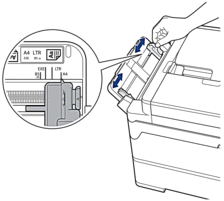
- Læg kun ét ark papir i MP-bakken med udskriftssiden opad. Skub et stykke papir ind i MP-bakken med begge hænder, indtil fremføringskanten rører papirfremføringsrullerne.
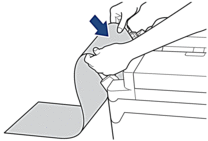

Hvis du har problemer med at lægge papir i MP-bakken, skal du skubbe udløserknappen (1) mod maskinens bageste del og derefter lægge papiret i.
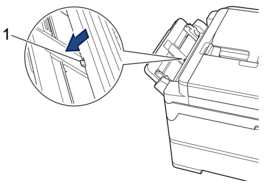
- Brug begge hænder til forsigtigt at justere papirstyrene i MP-bakken, så de passer til papiret.
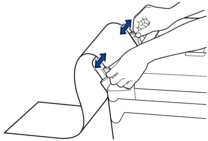
- VIGTIGT
- Læg IKKE mere end ét ark langt papir i MP-bakken på noget tidspunkt. Det kan forårsage papirstop. Når du udskriver flere sider, skal du ikke lægge det næste stykke papir i, før touchscreen'en viser en meddelelse med en vejledning i at fremføre det næste ark papir.
- Træk papirstøtten (1) ud, indtil den låses på plads, og fold derefter papirstøtteflappen (2) ud.
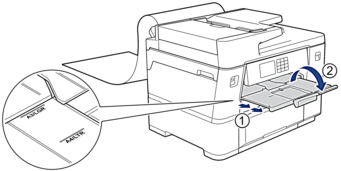
 Når du lægger langt papir i MP-bakken, holder maskinen den udskrevne side fast efter udskrivning, så den ikke falder ned. Når udskrivningen er udført, skal du fjerne den udskrevne side og trykke på [OK].
Når du lægger langt papir i MP-bakken, holder maskinen den udskrevne side fast efter udskrivning, så den ikke falder ned. Når udskrivningen er udført, skal du fjerne den udskrevne side og trykke på [OK]. - Skift indstillingen for papirstørrelse til [Brugerdefineret størrelse], og indtast den faktiske størrelse ved hjælp af maskinens touchskærm.

Kontroller, at udskrivningen er færdig, før du lukker låget på MP-bakken.



